
תוכן עניינים:
- מְחַבֵּר John Day [email protected].
- Public 2024-01-30 09:12.
- שונה לאחרונה 2025-01-23 14:46.
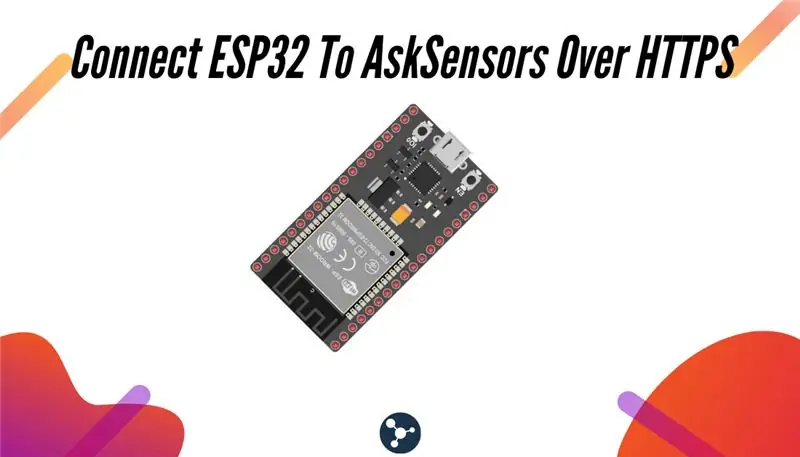
מדריך זה מגיע בסדרת מאמרים בנושא חיבור חומרה כמו Arduino ו- ESP8266 לענן. אני הולך להסביר לך כיצד להפוך את שבב ה- ESP32 שלך מחובר לענן באמצעות שירות IoT של AskSensors.
למה דווקא ESP32?
לאחר ההצלחה הגדולה של ESP8266, ה- ESP32 הוא שבב חדש מ- Espressif המשלב יכולות WiFi ובלוטות 'בלוטות' עם שתי ליבות מעבד וערכת ציוד היקפי לחומרה.
מה תלמד?
במהלך הדרכה זו תלמד:
- כיצד לתכנת את ESP32 שלך עם Arduino IDE.
- כיצד לשלוח נתונים מה- ESP32 שלך ל- AskSensors באמצעות בקשות HTTP GET.
- כיצד לדמיין זרימת נתונים בזמן אמת בענן.
שלב 1: דרישות

מה אתה צריך:
- מודול ESP32. אני משתמש בערכת Pico ESP32 כפי שמוצג באיור למעלה.
- מחשב שמריץ תוכנת Arduino IDE.
- כבל USB לחיבור מודול ESP32 למחשב.
- חשבון AskSensors בחינם.
שלב 2: מדוע AskSensors?
AskSensors היא פלטפורמת IoT שנועדה להיות האפליקציה הקלה ביותר בשוק, המאפשרת למשתמשים להתחבר, לדמיין ולנתח את נתוני החיישנים שלהם על פני הענן.
נניח שאנחנו רוצים לעקוב אחר הטמפרטורה של החדר ולאחסן את הערכים האלה אי שם בענן, כך שניתן יהיה לפרט אותם מאוחר יותר. זהו תרחיש טיפוסי בו יש צורך לדעת כיצד לשלוח נתונים מה- ESP32 ל- AskSensors. אך ישנם תרחישים רבים אחרים שבהם הדרכה זו יכולה להיות שימושית עבורך.
אז תמשיכו לקרוא;-)
שלב 3: הגדרת חיישן
- הרשמה: קבל חשבון בחינם תוך שניות ספורות בכתובת:
- קבל את מפתח ה- Api שלך: AskSensors חושף מערך API כדי לפשט את תהליך חילופי הנתונים בין המכשיר שלך לענן IoT. מדריך תחילת העבודה הזה מראה לך כיצד ליצור חיישן חדש ולהגדיר אותו כך שתוכל לשלוח אליו נתונים. העתק את מפתח ה- Api שלך, נשתמש בו בשלבים הבאים.
שלב 4: התקן את ESP32 ב- Arduino IDE
כדי להתקין את לוח ESP32 ב- Arduino IDE שלך, בצע את ההוראות הבאות:
- עליך להתקין את הגרסה העדכנית ביותר של תוכנת Arduino IDE (1.8.7 ומעלה).
- קודם כל, פתח את חלון ההעדפות מתוך Arduino IDE: קובץ> העדפות
- עבור לשדה "כתובות אתרים נוספות של מנהל לוח", הזן את כתובת האתר הבאה:
dl.espressif.com/dl/package_esp32_index.json
אם כבר יש לך את כתובת האתר של לוחות ESP8266, הפרד את כתובות האתרים בפסיק כפי שמוצג להלן:
dl.espressif.com/dl/package_esp32_index.json, כעת, פתח את מנהל הלוחות (כלים> לוח> מנהל לוחות), חפש את ESP32 ולחץ על כפתור ההתקנה של "ESP32 by Espressif Systems". זה לוקח כמה שניות.
שלב 5: קידוד
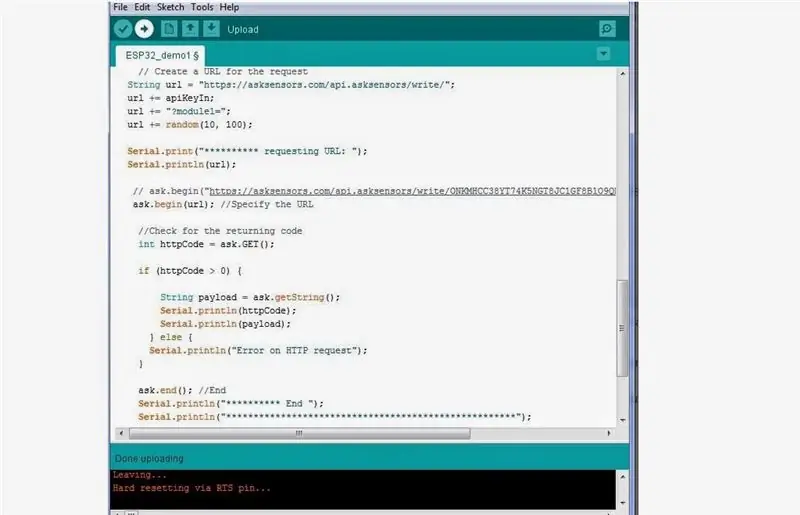
הורד הדגמה זו מדף Github של AskSensors ופרק אותו. הקוד כולל את הספריות הן לחיבור לרשת WiFi והן לביצוע בקשות
יהיה עליך לשנות את הדברים הבאים:
const char* ssid = "……………"; // Wifi SSID
const char* password = "……………"; // סיסמת Wifi const char* apiKeyIn = "……………."; // מפתח API
שלב 6: תכנות

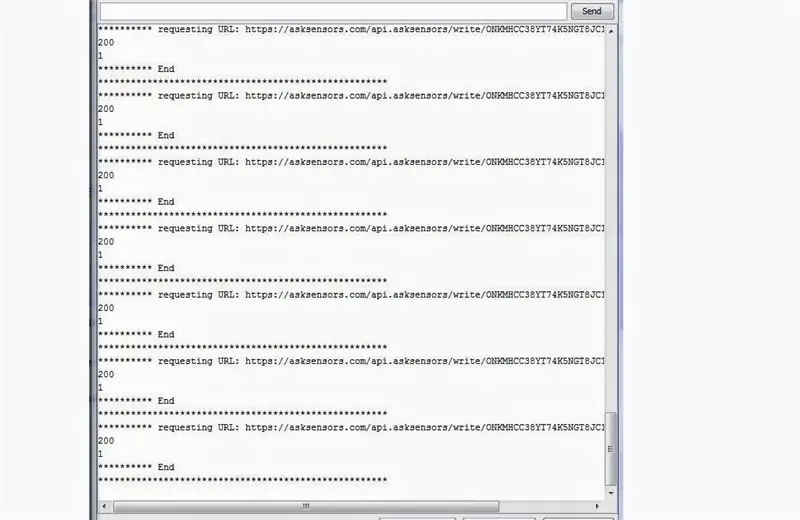
- חבר את מודול ESP32 למחשב שלך באמצעות כבל USB.
- העלה את הקוד עם Arduino IDE.
- פתח מסוף סדרתי. אתה אמור לקבל פלט הדומה לאיור למעלה. שימו לב שאנחנו מקבלים שני קודים:
- 200: מתאים לקוד HTTP אישור.
- 1: מספר המודול עודכן בהצלחה (מודול אחד במקרה שלנו).
שלב 7: דמיינו את הנתונים שלכם
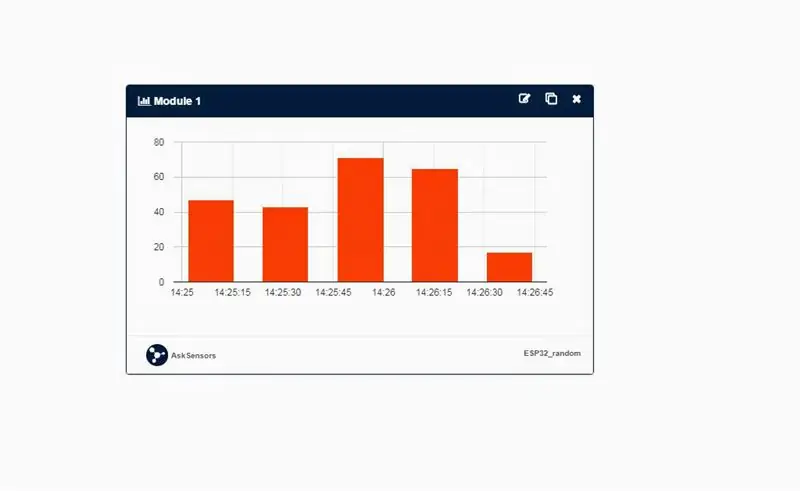
פנה ללוח המחוונים של החיישנים שלך. הוסף תרשים למודול שלך (מודול 1).
אתה אמור לקבל זרם נתונים אקראי בין 10 ל -100 כל 20 שניות.
האיור למעלה מציג את הדוגמה של תצוגת תרשים עמודות.
שלב 8: תודה
תודה שקראתם.
גלה את ההדרכות שלנו:
מוּמלָץ:
כיצד לחבר את Raspberry Pi לענן באמצעות Node.js: 7 שלבים

כיצד לחבר את Raspberry Pi לענן באמצעות Node.js: הדרכה זו שימושית לכל מי שמחפש לחבר Raspberry Pi לענן, במיוחד לפלטפורמת AskSensors IoT, באמצעות Node.js. אין לך פטל פטל? אם אין לך כרגע פטל פי, אני ממליץ לך לקנות פטל
כיצד לחבר את ה- ESP8266 NodeMCU לענן IoT: 5 שלבים

כיצד לחבר את ESP8266 NodeMCU לענן IoT: מדריך זה מראה לך הדגמה פשוטה של אינטרנט של דברים באמצעות ESP8266 NodeMCU ושירות IoT מקוון בשם AskSensors. אנו מדגימים אותך כיצד לקבל נתונים מהלקוח ESP8266 HTTPS במהירות ולשרטט אותם בגרף ל- AskSensors Io
כיצד לשלוח נתונים לענן באמצעות Arduino Ethernet: 8 שלבים

כיצד לשלוח נתונים לענן באמצעות Arduino Ethernet: מדריך זה מראה לך כיצד לפרסם את הנתונים שלך בפלטפורמת IoT של AskSensors באמצעות Arduino Ethernet Shield. מגן ה- Ethernet מאפשר ל- Arduino שלך להתחבר בקלות לענן, לשלוח ולקבל נתונים עם חיבור לאינטרנט. מה אנחנו
כיצד לפרסם נתוני ESP32 עם חותמת זמן NTP לענן IoT: 5 שלבים

כיצד לפרסם נתוני ESP32 עם חותמת זמן NTP לענן IoT: ביישומים רבים, משתמשים צריכים לשלוח את הנתונים שלהם יחד עם חותמת הזמן המקומית של הערכים שיישלחו במטען לענן IS של AskSensors. פורמט חותמת הזמן הוא זמן תקופת UNIX: מספר האלפיות השנייה שחלפו מאז ינואר
כיצד לחבר חיישן לחות קרקע ו- ESP8266 לענן IoT של AskSensors: 10 שלבים

כיצד לחבר חיישן לחות קרקע ו- ESP8266 לענן IS של AskSensors: מדריך זה מראה לך כיצד לחבר את חיישן לחות הקרקע שלך ו- ESP8266 לענן IoT. לפרויקט זה נשתמש במודול WiFi של צומת MCU ESP8266 וחיישן לחות קרקע. המודד את התוכן הנפחי של המים בתוך כל כך
